不明な形式のファイルを開きます。 ドキュメントファイルを開く方法
ファイルを開こうとすることがありますが、オペレーティングシステムはこのファイルを開こうとするプログラムを決定できません。 ほとんどの場合、そのようなプログラムがインストールされていないか、オペレーティングシステムがファイルをインストールされているプログラムに関連付けることができません。 このレッスンでは、ファイルを開く方法、またはファイルを開くためのプログラムについて学習します。
不明なファイルを開こうとすると、次のウィンドウが表示されます。

ウィンドウにファイルの名前が表示されます( この例「12.bak」)およびWindowsがこのファイルを開くプログラムを決定できない碑文。 インターネットでプログラムを検索するか、コンピュータにインストールされているすべてのプログラムからプログラムを選択するというアクションの1つを選択するように提案されています。 「インターネットで一致するものを検索する」を選択しようとしなかった回数は、肯定的な結果が得られませんでした。 コンピュータにすでにインストールされているプログラムを見つけることだけが残ります。 しかし、最初に、そのようなプログラムをインストールする必要があります。
ファイルを非常に簡単に開くためにインストールする必要のあるプログラムを理解するには、ファイル拡張子(ファイル形式)を知っている必要があります。
-ファイル名からピリオドで区切られた文字のセット。 拡張機能の助けを借りて、あなたはこのファイルがどんなタイプであるか、そしてそれがどのプログラムで開くことができるかを理解することができます。
未知のファイルの拡張子を決定することはかなり簡単です。 この場合、ファイル名は「12」で、拡張子は「.bak」です。 未知のファイルを開こうとしたときに表示されたウィンドウから、これらすべてを学びました。
システムの名前の横にファイル拡張子を表示させると非常に便利です。 デフォルトでは、ファイル名のみが表示されます。 名前の横にファイル拡張子を表示するには、絶対に任意のフォルダを開きます。
フォルダウィンドウの左上隅にメニューがあります。 その中で、「整理」項目を選択し、「フォルダと検索オプション」セクションを選択します。

表示されたウィンドウで、[表示]タブを選択します。

リストの最後までスクロールし、「登録済みファイルタイプの拡張子を非表示にする」のチェックを外します。

「適用」をクリックします。 これで、すべてのファイルの名前の横に拡張子が表示されます。
ファイル形式を開く方法..。
膨大な数のファイル形式(拡張機能)があります。 それらすべてを示すことは単に不可能です。 次に、これらのファイルを開くことができる最も一般的で頻繁に遭遇するファイル形式とプログラムを確認します。
.avi、.mp4、.mov、.mkv、.wmw、.mpeg、.divx
これらはすべてビデオファイル形式です。 映画、クリップ、その他のビデオは通常、これらの形式のいずれかで保存されます。 これらのファイルは任意のビデオプレーヤーで開くことができますが、オペレーティングシステムに必要なコーデックをインストールする必要があります。 「K-Liteコーデックパック」をインストールすると、コンピューターに必要なすべてのコーデックがインストールされます。
.mp3、.wav、.ac3、.wma、.aac、.flac、cda
これらはオーディオファイル形式です。 どのオーディオプレーヤーでも開くことができます。 ビデオファイルの場合と同様に、K-Lite CodekPackをプレインストールする必要はありません。
.bmp、.gif、.jpg / jpeg、.png、.tiff、.ico
画像形式。 さまざまな写真や写真がこれらの形式で保存されます。
.rar、.zip、.7z、.gzip、.tar
アーカイブ形式。 どのファイルも、同様の拡張子を持つファイルに圧縮できます。
.iso、.mds、.mdf、bin、.img、.vcd、.nrg
ディスクイメージ形式。 から 物理ディスク(CDやDVDなど)画像を作成できます。 画像 - デジタルコピー物理ディスク。
.html、.htm、.php
これらのファイルは、インターネットサイトのページを参照しています。 コンピュータにサイトページを保存すると、このページにはこれらの拡張子のいずれかが含まれます。 ダウンロードしたページは、どのインターネットブラウザからでも開くことができます。
.doc(docx)、. xls(xlsx)、. ppt(pptx)、mdb、accdb
これらのファイルはで作成されます マイクロソフトオフィス:Word、Excel、Power Point、Access。 Microsoft Officeをインストールして、これらの拡張子を持つファイルを簡単に開きます。
.txt、.rtf
シンプルなテキストドキュメント。 追加のプログラムをインストールせずに、オペレーティングシステムを使用してそれらを開いて編集できます。
.swf、.flv
インターネット上のサイトに表示されるビデオとアニメーションの形式(Flashアニメーション)。 このようなファイルは、Flashプレーヤーがインストールされている任意のブラウザーで開くことができます。
.fb2
最も人気のある形式 電子書籍..。 あなたが本の電子版を読むのが好きなら、あなたは彼に会ったに違いありません。
フォーマット 電子文書印刷物の電子版の保管および送信用に設計されています。 さまざまなドキュメント(本、雑誌、記事など)のスキャンされたバージョンは、多くの場合、.pdf形式で保存されます。
.djvu
.pdf形式と同様に、スキャンした電子ドキュメントの保存と転送を目的としていますが、ここではデータに圧縮が適用されます。
インストール後の対処方法
だから、あなたは見つけてインストールしました 必要なプログラムファイル拡張子を知っている。 原則として、プログラムをインストールしている場合は、ファイルをクリックすると、このプログラムから自動的に開きます。 ただし、オペレーティングシステムがファイルの種類をインストールされているプログラムに関連付けることができない場合があります。 ここで私たちは彼女を助ける必要があります。
ファイルを開こうとしていますが、このファイルを開くことができるプログラムがコンピューターにインストールされていることを確認しながら、アクションを選択できるウィンドウが表示されます。 「リストからプログラムを選択」を選択します インストールされたプログラム」をクリックし、「OK」をクリックします。

アイコンが表示されているウィンドウが表示されます さまざまなプログラム..。 「推奨プログラム」セクションでは、システムがこのファイルに最も適したプログラムを提供しますが、ない場合は、「その他のプログラム」セクションからアイコンを選択するだけです。

必要なプログラムのアイコンがない場合は、[参照]ボタンをクリックして、プログラムへのパスを手動で指定します。
すべてのプログラムは通常、「ProgramFiles」(または「ProgramFiles(x86)」)フォルダの「C」ドライブにインストールされます。 拡張子が.exeのファイルを選択し、[開く]ボタンをクリックします。

このプログラムのアイコンがリストに表示されました。 マウスの左ボタンで1回クリックし、[OK]ボタンを押します。
結論
ファイルを開くプログラムを見つけるのは非常に簡単です。 主なことは、その拡張を知ることです。 ただし、毎回プログラムを検索しないようにするには、コンピュータに必要なプログラムのセット全体をすぐにインストールすることをお勧めします。
私がいくつかのファイル形式に注意を払っていなかったと思うなら、コメントにそれについて書いてください。
これは、経験豊富なコンピューターユーザーでも、一部のファイルを開くことができない場合に発生することがあります。 普通でも オフィス文書私たちがアクセスできないことが判明しました。 おそらく誰もが遭遇したケースについて説明しています。
おそらく、私たちの多くは、ドキュメント( テキスト、表、プレゼンテーションなど。)その作成については、前日の夜を丸ごと過ごし、朝のほぼ一晩中仕事で開いていません。 また、プレゼンテーションを表示したり、ドキュメントを印刷したりする方法はありません。 理由は何ですか?
すべての疑惑は通常、フラッシュドライブまたはコンピュータウイルスの感染とファイルの損傷にあります。 しかし、多くの場合、これは真実ではありません。 ほとんどの場合、ファイルに問題は発生しません。すべての問題は、ドキュメント形式とファイルを開こうとしているプログラムの互換性に関連しています。
したがって、ドキュメントがWord 2007または2010で作成され、 ドキュメント拡張子 xの場合、以前のバージョンのプログラムでは開くことができません。 同じことが言えます スプレッドシートエディタ ExcelおよびPowerPointプレゼンテーションソフトウェア。
の問題を解決する前の世代で利用可能な形式にすることができます オフィスプログラム..。 これは手動で行うことも、特定のデフォルトの保存形式を設定することもできます。
で 手動で保存、ドキュメントを開いて[名前を付けて保存]をクリックする必要があります。表示されるウィンドウで、適切なファイルタイプを選択します。 初期のバージョンアプリケーション。 手動による方法保存時にファイルタイプを選択します
にとって 設定を保存するデフォルトでは、特定の形式のドキュメント。[Office]ボタンをクリックして、[Word] / [保存]オプションを入力し、必要なファイル保存タイプを設定します。 その後、このプロセッサで作成されたすべてのファイルは、指定された形式で自動的に保存されます。
 ドキュメント保存の設定
ドキュメント保存の設定 プログラムの古いバージョンで作成されたドキュメントは、新しいバージョンでも利用できるはずです。 ただし、これらはクァークモードでのみ開きます。つまり、 新しいバージョン編集すると、アプリケーションは使用できなくなります。
これらの機能にアクセスするには、ドキュメントを新しい形式で保存するか、プログラムのOfficeメニューの[変換]ボタンをクリックする必要があります。
ファイル名拡張子の変更
ファイルへのアクセスを失うもう1つの理由は、変更である可能性があります。 これについてはすでに前に説明しました。 不用意にファイル名を変更したり、誤って拡張子を削除したりすると、このような間違いを犯す可能性があります。
 この名前を削除すると、ファイルにアクセスできなくなる可能性があります
この名前を削除すると、ファイルにアクセスできなくなる可能性があります インターネットから受信したファイルが開かない
インターネットからダウンロードしたファイルを開くことができない最も一般的な理由は、対応するアプリケーションがコンピューターにないことです。 たとえば、興味のある拡張子の付いた本をダウンロードしましたが、そのようなファイルを読み取るためのプログラムはありません。 したがって、必要なプログラムをコンピュータにインストールするまで、そのような本を開いて読むことはできません。 同じことが当てはまります タブレットコンピューターとスマートフォン、プログラムはありません-ファイルを開くことはできません。
したがって、作成されたドキュメントを開く際に問題が発生しないようにするには、どこでどのバージョンを使用するかについての良いアイデアが必要です。 オフィスアプリケーションそれらを開きます。 ファイルの名前を変更するときは、拡張子を変更しないようにしてください。 また、好きなファイルをどこかからダウンロードする前に、対応するアプリケーションがコンピューターにインストールされているかどうかを確認する必要があることも覚えておく必要があります。
私たちのコンピューター上にある各ファイルは、それが添付されている特定のプログラムで開きます。
例を見てみましょう。
MP3形式の曲があるとしましょう。デフォルトでは、Windowsではこのファイルは標準のWindows MediaPlayerで開きます。 すべてのMP3ファイル このプログラムに関連付けられていますデフォルトで開きます。 他のファイルの場合も同じで、特定のプログラムが各タイプを開く役割を果たします。
さらに簡単に言うと、コンピューターは特定のファイルを開くプログラムを認識しています。 つまり、複数のプレーヤーがインストールされている場合、彼はAVIムービーを開く方法について考えません。 彼はすでにこれを前もって知っています。
写真をクリックすると、コンピューターが画像ビューアーで開き、ムービーをクリックすると、プレーヤーで写真が表示されます。 さらに、画像を表示したり映画を再生したりするためにいくつかのプログラムをインストールできますが、コンピュータはデフォルトでどれがデフォルトであるかを認識し、それで開きます。
では、この状況を想像してみましょう。
コンピューター上のすべての音楽ファイルは、標準のプレーヤーを使用して開かれます。 Windows Mediaプレーヤー、しかし私たちはAIMPと呼ばれる別のものをインストールしました、そして今私たちはすべての曲が必要です その中で開かれた.
私たちの仕事は、同じファイルを別のプログラムで開くことです。 その後、同じ種類のファイルがすべて開かれました。
これどうやってするの? たとえば、MP3ファイルでマウスの左ボタンをダブルクリックすると、標準で開きます。 Windows Playerメディアプレーヤー。
別のプログラムでファイルを開きます。
別のプレイヤーで開く方法を見てみましょう。 私たちが最初にできること。 クリック 右クリックファイルの上にマウスを置き、表示されるリストから項目「」を選択します。 で開くには»、次に、ドロップダウンリストで、開きたいプレーヤーをリストします。 私の場合、これはAIMPです。
これが私たちのやり方です 別のプログラムでファイルを開いた.
ただし、次にマウスの左ボタンをダブルクリックして同じファイルを開こうとすると、デフォルトのWindows MediaPlayerで再び開きます。 システムに変更を加えていないため。
次回、すべてのMP3ファイルをAIMPプレーヤーで開く場合は、これをシステムに示す必要があります。
これを行うには、マウスの右ボタンでMP3ファイルをもう一度クリックし、項目「 で開くには「、じゃあアイテム」 プログラムを選択してください».

開いたウィンドウで、すべてのMP3ファイルを開くプレーヤーを選択します。必ず「」項目の前にチェックマークを付けて「OK」をクリックしてください。

システムに変更を加えました。これで、コンピューター上のすべてのMP3ファイルが選択したプレーヤーを使用して開きます。 AIMPプレーヤーが開き、再生が開始されるので、曲をマウスの左ボタンでダブルクリックするだけで十分です。
いきなりボタンを押したら「 プログラムを選択してください"、しかし、リストは必要ありませんでしたが、それがインストールされていることは確かです。次に、[参照]ボタンをクリックする必要があります。


これでプログラムがリストに表示され、上記の記事で説明されているように、このプレーヤーでデフォルトでMP3ファイルを開くためにすべてを実行します。
これは、任意のファイルを任意のプログラムにバインドする方法です。 たとえば、画像を表示するための豪華なプログラムをインストールした後、一度にいくつかのアクションを実行します。
右クリックして、アイテムを選択します " で開く-プログラムを選択「そして、それがさらに開くべきプログラムをシステムに示してください 与えられたタイプ画像。
プログラムを変更してファイルを開くときの主なことは、「」ボックスをチェックすることを忘れないでください。
以上で、指示は終わりました。 幸運を!
便利なビデオ:
止まる! 同様の記事を読む-新しいことを学ぶ。
ファイル ドキュメント形式 Microsoft Office Word 2003(および以下のバージョン)を使用して作成されたテキストドキュメント(グラフィック要素を含む場合があります)です。
2003バージョンがリリースされてから多くの変更が加えられ、Microsoft Office自体に多くの変更が加えられ、すべてのWordファイルの拡張子がdocxになりました。 同時に、最新バージョンは古いファイル形式をサポートしていません。そのため、多くのユーザーがファイルを開く際に問題に直面することがよくあります。
だから開く方法 ドキュメントファイル.
doc拡張子の付いたドキュメントをダウンロードしたが、古いバージョンのWordがインストールされていない場合は、いくつかの方法でこのファイルを開くことができます。
Googleドキュメントでドキュメントファイルを開きます。
PCにプログラムをインストールしたくない場合は、この方法が最適です。
Googleドキュメントと呼ばれるオンラインサービスを使用して、Wordで作成されたすべてのドキュメントを開いて編集できます。 完全無料ですが、登録が必要です。
専用プログラムでdocファイルを開きます。
Wordビューア
あなたが一緒に働くことを可能にする多くのプログラムがあります テキストドキュメント..。 最も人気のあるものの1つは、Microsoftによって開発されたWordViewerです。
プログラムの主な機能:
- テキストをコピーして、別の形式のドキュメントに貼り付けます。
- 密閉。
- 小さな「重量」。
主な欠点は、表示されているドキュメントのテキストを編集する機能がないことです。
OpenOffice
これは、ユーザーが操作できる最大の、そして最も重要な無料のソフトウェアパッケージです。 doc完全に。
AbiWord
OpenOfficeプログラムよりも機能が著しく劣りますが、Microsoft Office Word2003を使用して作成されたドキュメントの表示と印刷には最適です。
これで、ドキュメントファイルを開く方法がわかりました。

このファイルは、以前にインストールしたKMPlayerプログラム(ダウンロードできます)で実行します。
これを行うには、ファイルのアイコンをマウスの右ボタンでクリックし、アイテムを選択します で開くには、その後、開いたリストでプレーヤーの名前を探します。

これらのアクションのおかげで、ファイルはKMPlayerプレーヤーで開かれます。

必要なプログラムでファイルを開いたことに注意してください。 システムパラメータを変更せずに、 NS。 次にこのファイルを左クリックすると、Windows MediaPlayerで再び開きます。
新しいプログラムを使用してファイル(およびこのタイプの他のすべてのファイル)をデフォルトで開く場合は、次の手順を実行します-開いたリストから項目を選択します プログラムを選択...

表示されるウィンドウで、プログラムを選択し、必ずチェックマークを付けてください ボタンを押します Ok:

その後、システムで変更が発生します-開いているファイルと同じ形式のすべてのファイル、 に関連付けられます 新しいプログラム これらのファイルのアイコンが新しいものに変更されることがわかります。
そしてもちろん、これからは、そのようなファイルを左クリックすると、新しいプログラムで開きます。
突然プログラム(KMPlayer)がリストにない場合(ただし、インストールされていることがわかっている場合)、ボタンをクリックします。 概要...
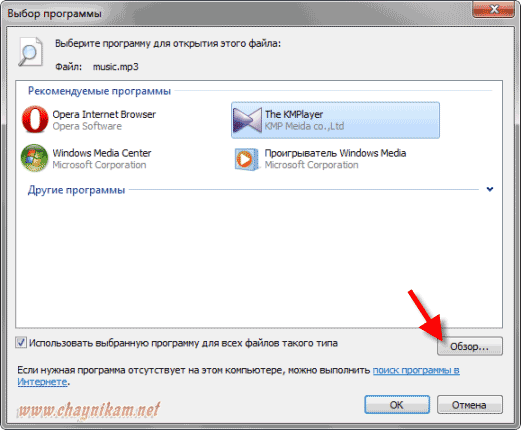

その後、プログラムがリストに表示され、上記のようにすべてを実行します。
したがって、もちろん、プログラムがこのタイプのファイルをサポートしていることが確実であれば、任意のファイルをコンピューターにインストールされている任意のプログラムに「バインド」できます。 たとえば、画像をテキストエディタやファイルにリンクしようとしないでください pdf形式 Photoshopプログラムに。
さて、何かが私たちに合わない場合は、同じ手順を実行することで、いつでも元のプログラムに戻ることができます。 で開くには - プログラムを選択...-ハイライト 古いプログラムチェックボックスをオンにします このタイプのすべてのファイルに選択したプログラムを使用します.
インターネット上で、このファイルまたはそのファイルをどのように開くかという質問に出くわすことがよくあります。 実際、最近初めてコンピューターを購入した人は、それがmdfまたはiso形式のゲームの種類、またはswfファイルを開く方法がわからない場合があります。 このような質問が最も頻繁に発生するすべての種類のファイルを収集し、それらの目的と、それらを開くことができるプログラムについて説明します。
一般的な形式のファイルを開く方法
Mdf、iso-CDイメージファイル。 このような画像では、Windows、ゲーム、任意のプログラムなどの配布物を配布することができます。 あなたはそれを無料で開くことができます デーモンツール Lite、プログラムは、通常のCDのように使用できる仮想デバイスなどのイメージをコンピューターにマウントします。 さらに、isoファイルはWinRarなどの通常のアーカイバで開くことができ、イメージに含まれるすべてのファイルとフォルダーにアクセスできます。 画像の場合 ディスクISO Windowsまたは別のオペレーティングシステムの配布キットが記録されている場合、このイメージをCDに書き込むことができます。Windows7では、ファイルを右クリックして[イメージをCDに書き込む]を選択することで実行できます。 使用することもできます サードパーティプログラム Nero BurningRomなどのディスクを書き込むため。 画像を記録した後 ブートディスクそこから起動して、必要なOSをインストールできます。 詳細な手順ここ:そしてここ:。 ガイドカバー 違う方法ディスクイメージを.ISO形式で開くと、ディスクイメージをシステムにマウントするのに適したタイミング、デーモンツールをダウンロードするタイミング、および開くタイミングに関する推奨事項が示されます。 ISOファイルアーカイバを使用します。
皆さん、こんにちは! この記事では、ファイルの拡張子がわからない場合、または必要なプログラムがない場合に、ファイルを開く方法について検討します。
ファイルを開いて必要なプログラムを見つける方法
先週、ブログは私の旅行、より正確には岡川の山岳地帯でのラフティングについてのレポートを公開しました。 この間、メインのブログトピック(情報ビジネス、ブログ)の読者は休息し、通常のトピックに戻ることができます。 今日は開く方法についてお話します 不明なファイルファイル拡張子を見つける方法は?
トレーニング中に、多くの初心者がさまざまな拡張子のファイルを操作する方法を知らないことが判明しました。これは、トレーニングと質問でのそれらの宣伝を妨げるものです。 実質所得インターネットを介して。 学習過程では、製品の作成と宣伝に適用される問題を解決する必要があり、コンピュータリテラシーの基礎を学ぶ時間はありません。 このため、私は記事を書くことにしました このトピック-ファイルを開く方法。 この情報は多くの初心者に役立つと思います。
したがって、ファイルが開かない場合、その理由の1つは、これに必要なプログラムが不足していることである可能性があり、ファイルがコンピューターにインストールされていない可能性があります。 ファイルを開こうとすると、このプログラムまたはそのプログラムを使用するか、インターネット上でプログラムを検索するためのウィンドウがポップアップ表示されます。

 通常、インターネットを検索してもファイルは開かれません。 次に何をすべきか、ファイルを開く方法は?
通常、インターネットを検索してもファイルは開かれません。 次に何をすべきか、ファイルを開く方法は?
これは簡単に行われます。 すべての作業は2つの段階に分かれています。 最初のステップは、ファイル拡張子を決定することです。 第二段階では、 希望のプログラム、コンピュータにインストールしてファイルを開きます。
ファイル拡張子は、ファイルの横にラテン文字で示されます。通常は、txt、exe、aviなどの3文字です。 camrecなど、6文字の拡張子があります。 ファイル拡張子はたくさんあり、覚えるのは不可能です。
プログラムを使用してファイルを操作する場合 トータルコマンダーの場合、ファイル拡張子は[タイプ]列に自動的に表示されます(スクリーンショットを参照)。

Total Commanderを使用していない場合、ファイル拡張子は次のように表示されます。
デスクトップから「マイコンピュータ」を開き、「サービス」、「フォルダオプション」ボタンを押します。 新しいウィンドウで「表示」を選択します。 [登録済みファイルタイプの拡張子を非表示にする]チェックボックスで、チェックボックスをオフにして[OK]をクリックします。
 これで、ファイルの横にファイル拡張子(画面)が表示されます。
これで、ファイルの横にファイル拡張子(画面)が表示されます。
 次に、第2段階の実装に進みます。ファイルを開くためのプログラムを定義します。 これにはいくつかのサービスがあり、必要に応じてインターネットで見つけることができます。 open-fileとfiletypes.ruの2つのサービスを検討します。
次に、第2段階の実装に進みます。ファイルを開くためのプログラムを定義します。 これにはいくつかのサービスがあり、必要に応じてインターネットで見つけることができます。 open-fileとfiletypes.ruの2つのサービスを検討します。
オープンファイルサービス(画面)に移動します

左側で、最初にオーディオファイルまたはビデオファイルとなるカテゴリを選択し、選択したカテゴリをクリックします。 右側に拡張機能(フォーマット)の表が開き、左側の列に必要な拡張機能(aviなど)を探します。

クリックして。 右側に新しいウィンドウ(画面)が開きます。
 ファイルを開くために必要なプログラムが示されている場所で、プログラムを選択し、それをクリックしてダウンロードします。 そして、彼らが言うように、それは技術の問題です。
ファイルを開くために必要なプログラムが示されている場所で、プログラムを選択し、それをクリックしてダウンロードします。 そして、彼らが言うように、それは技術の問題です。
もちろん、プログラムは無料でも有料でもかまいませんが、それは別の質問です。主なことは、ファイルを開く方法を正確に理解できるようになるということです。
filetypes.ruサービスも同様に機能します。その利点は、ファイルを3つで開く方法を示すことです。 オペレーティングシステム:Windows、MacOS、Linux。 添付のビデオは、open-fileおよびfiletypes.ruサービスでの作業方法を示しています。
ご覧のとおり、問題は簡単で簡単に解決できます。
新しいブログ記事を受信トレイに直接受信します。 フォームに記入し、「購読」ボタンをクリックします



















